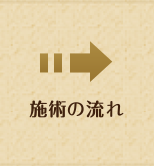ZOOMで事前に音声チェックする方法

①ZOOMのページを開きます。
一番下のサポートの欄に『Zoomをテストする』という項目があるので、クリックします。
 ②下記の画面が表示されますので、参加をクリックします。
②下記の画面が表示されますので、参加をクリックします。
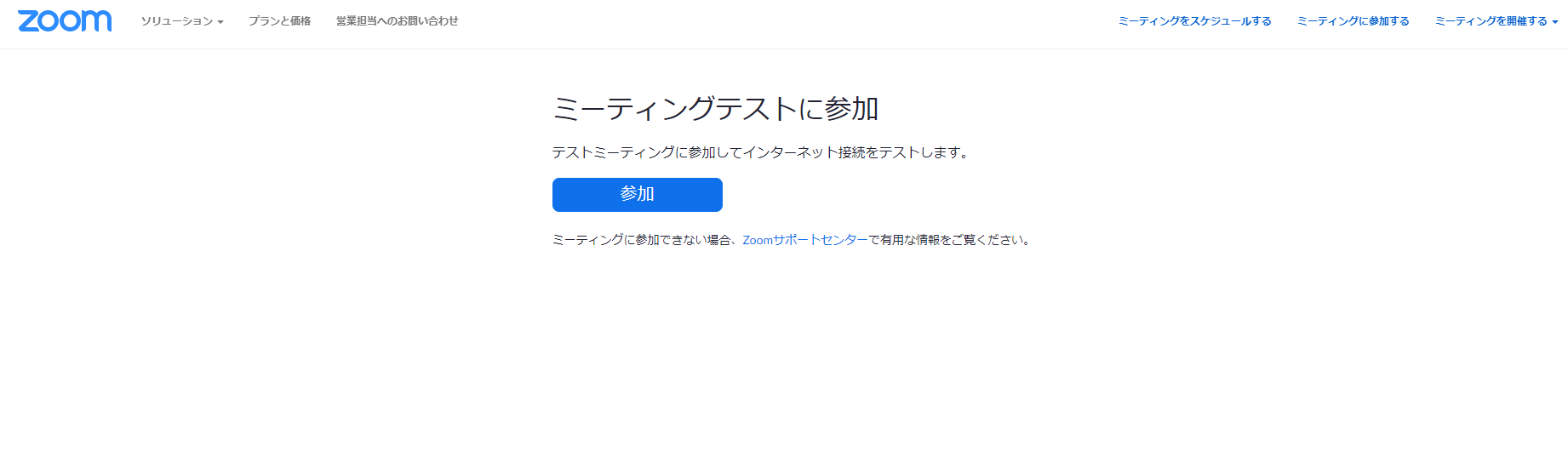
③ポップアップが出るので、ZoomMeetingsを開くをクリックします。
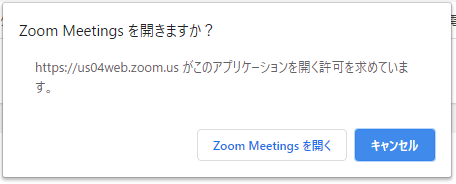
④テスト会議では、スピーカーをテストするためのポップアップウィンドウが表示されます。
着信音が聞こえない場合は、ドロップダウンメニューを使用するか、[いいえ]をクリックして、
着信音が聞こえるまでスピーカーを切り替えます。
確認が終わったら、[はい]をクリックして、マイクのテストに進みます。
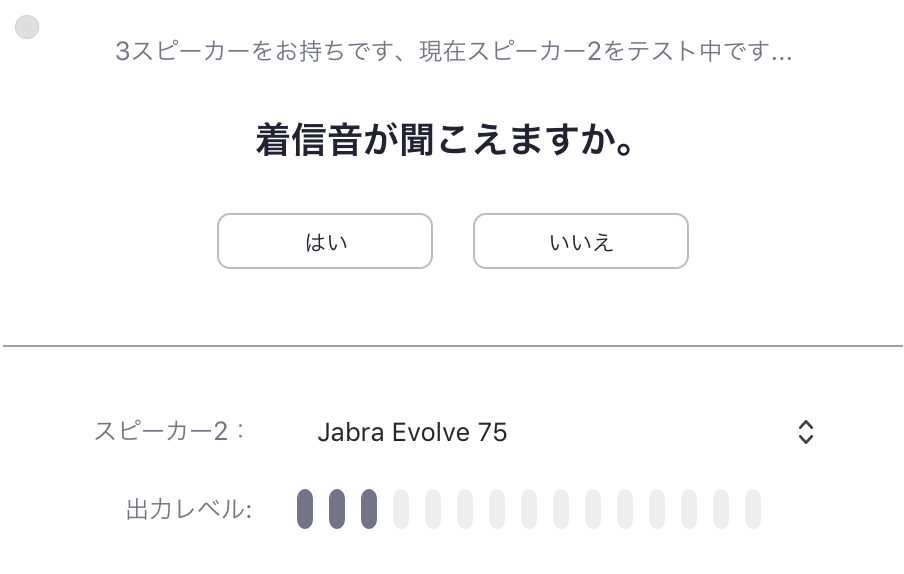 ⑤マイクのテストでは、マイクに話しかけます。
⑤マイクのテストでは、マイクに話しかけます。
聞こえない場合は、ドロップダウンメニューを使用するか、[いいえ]をクリックして、再生音が聞こえるまでマイクを切り替えます。 リプレイが聞こえたら[はい]をクリックします。
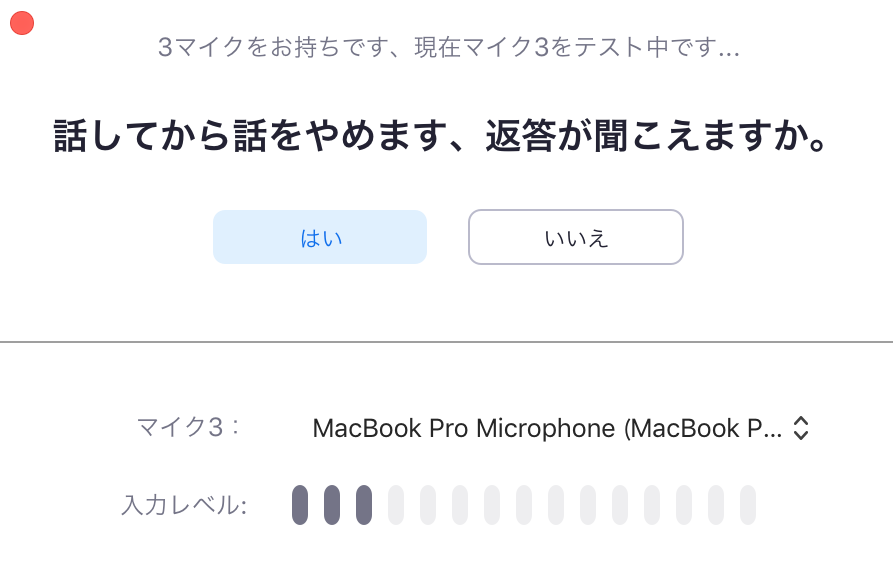
⑥マイクとスピーカーが正常に動作することを確認したら、オーディオ設定ウィンドウを閉じます。
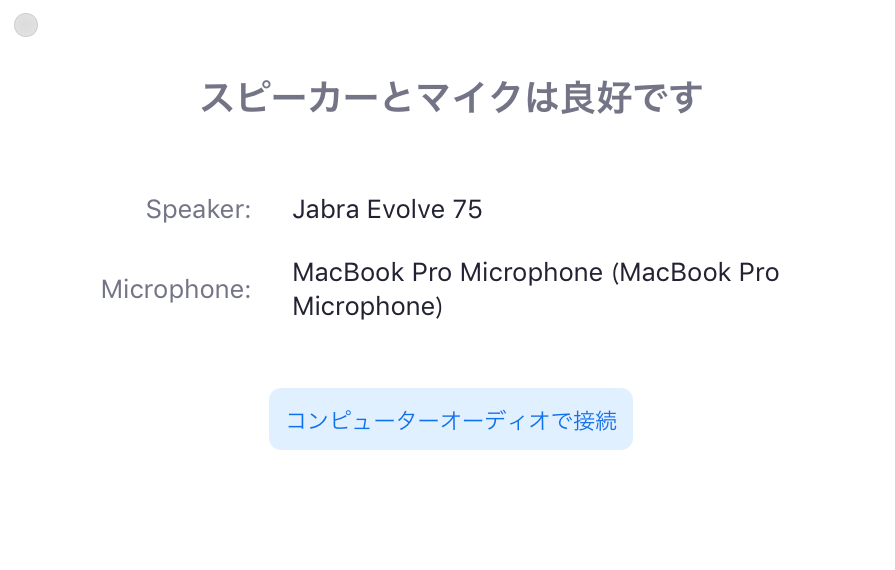
音が上手く聞こえない等ありましたら、パソコンの設定も併せてご確認ください。